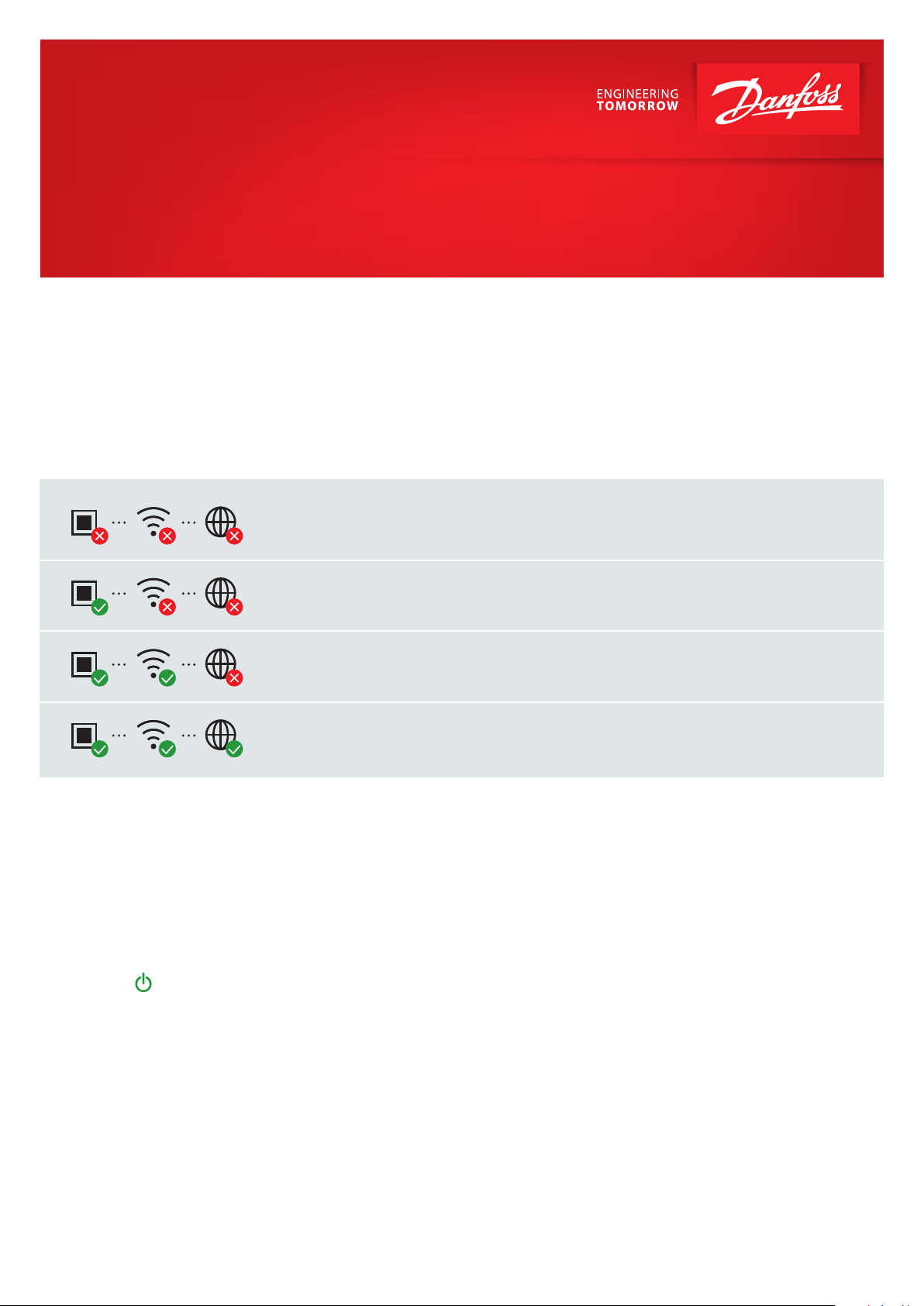
Danfoss Link™
FAQ – Problemen met Wi-Fi of App
Danfoss Link™ CC
Wanneer u geen verbinding kunt krijgen met de App op uw telefoon, is het belangrijk om eerst de status van uw
verbinding te controleren via de Danfoss Link™ CC.
U kunt dit controleren door de volgende stappen te doorlopen via het menu van uw Danfoss Link™ CC:
• Druk op ‘huisregeling’ onderaan uw scherm
• Druk op ‘instellingen’
• Druk op ‘Wi-Fi en Apps’
1. De Wi-Fi op uw Danfoss Link™ CC is uitgeschakeld
2. Uw Wi-Fi is ingeschakeld maar er is geen of onvoldoende bereik met uw router
3. Wi-Fi verbinding met modem is in orde, maar uw modem of router heeft geen
verbinding met het internet
4. Alle verbindingen met uw Danfoss Link™ CC zijn in orde
Hierna volgen de probleemoplossingen horend bij de 4 verschillende statussen van uw Danfoss Link™ CC:
1. De Wi-Fi op uw Danfoss Link™ CC is uitgeschakeld
Doorloop de volgende stappen via het menu van uw Danfoss Link™ CC:
• Druk op ‘huisregeling’ onderaan uw scherm
• Druk op ‘instellingen’
• Druk op ‘Wi-Fi en Apps’
• Druk op AAN en selecteer een Wi-Fi netwerk en vul uw wachtwoord in
2. Geen of onvoldoende Wi-Fi bereik met uw modem
Er zijn veel factoren waardoor uw Danfoss Link™ CC af en toe off-line is. Veel voorkomende oorzaken
voor het wegvallen van de verbinding zijn:
• Op de locatie van uw Danfoss Link™ CC is de verbinding met Wi-Fi slecht. Verplaats wanneer mogelijk uw router of
uw Danfoss Link™ CC om de verbinding te verbeteren. Ook is het mogelijk om m.b.v. een Wi-Fi versterker het bereik van uw
router te verbeteren.
• Er is een probleem met uw Wi-Fi-router. U kunt dit testen door te controleren of uw telefoon wel verbinding kan maken via
hetzelfde Wi-Fi-netwerk.
• Start uw router en vervolgens uw Danfoss Link™ CC opnieuw op.
>>

Wanneer uitgesloten is dat één van de hiervoor genoemde problemen de oorzaak is van de slechte verbinding, kunt u de
volgende stappen doorlopen om het probleem te verhelpen:
• Controleer de instellingen van uw router - in de onderstaande tabel vindt u de aanbevolen instellingen.
Parameter Value / Waarde Opmerkingen
SSID Gekozen naam voor uw netwerk
Hidden / Verborgen Disable / Uitschakelen
Frequency (*) 2.4 GHz De Danfoss Link CC ondersteunt alleen 2.4 GHz
2.4 GHZ mode (*) 802.11b/g/n Gebruik nooit alleen de modus met alleen “n”
Security (*)
Channel (*)
2.4 GHz channel width (*) 20 MHz Gebruik niet 40 MHz
MAC address authentication or filtering Disable / Uitschakelen
DHPC Enable / Inschakelen Gebruik niet meer dan één DHCP server per netwerk
Ports used 80 and 443
WPA2 Personal (AES) Gebruik geen instelling met een combinatie van WPA/WPA2
Fixed (channel 1, 6 or 11) Gebruik alleen kanalen 1, 6 of 11 voor minimale verstoring.
(*) Sterk aanbevolen voor optimaal bereik met uw Danfoss Link™ CC.
• Netwerken op 2.4 GHz kunnen worden verstoord door interferentie met andere apparaten of draadloze Wi-Fi netwerken.
Voorbeelden van veel voorkomende verstoringen zijn Wi-Fi netwerken van bijvoorbeeld uw buren, draadloze telefoons,
inbraak alarmsysteem, Infrarood-sensoren, baby alarmen (monitoren), draadloze audio/video-apparatuur, draadloze
toetsenborden/muizen, sommige magnetrons en bluetooth apparatuur.
• Controleer het ouderlijk toezicht op uw modem/router en andere firewall-instellingen.
Raadpleeg de documentatie van uw modem of router om te zien of deze functie is ingeschakeld op uw netwerk en hoe
u de Danfoss Link™ CC kunt vrijstellen van deze beperkingen.
• Update je Wi-Fi access point of de firmware van router/modem.
3. Uw modem of router heeft geen verbinding met het internet
• Modem controleren:
Controleer of uw modem wel internet verbinding heeft. U kunt dit doen door te controleren of uw smartphone of laptop wel
via Wi-Fi verbinding kan maken met internet.
Wanneer dit wel het geval is kunt u controleren of het ouderlijk toezicht op uw modem/router en andere firewall-instellingen
zijn ingeschakeld. Raadpleeg de documentatie van uw modem of router om te zien of deze functie is ingeschakeld op uw
netwerk en hoe u de Danfoss Link™ CC kunt vrijstellen van deze beperkingen.
• Resetten:
Haal de stekker uit uw modem en router en wacht een seconde of 15. Schakel dan eerst alleen de modem aan, wanneer
deze volledig is opgestart kunt u ook uw router opnieuw inschakelen.
Wanneer zowel uw modem als router gecombineerd zijn in één apparaat, hoeft u slechts bij één apparaat gedurende
15 seconden de stekker uit het stopcontact te halen.
Heeft u ook na bovenstaande oplossingen nog steeds problemen met de internetverbinding van uw Danfoss Link™ CC en
andere apparaten in uw woning, dan raden wij u aan contact op te nemen met uw internet provider.
4. Alle verbindingen met uw Danfoss Link™ CC zijn in orde
Het probleem is gerelateerd aan uw smartphone. Probeer één van de volgende oplossingen om het probleem te verhelpen:
• App op uw smartphone opnieuw opstarten.
• Controleer of uw smartphone via Wi-Fi of mobiel internet (3G of 4G) is verbonden met het internet. Schakel uw Wi-Fi of
mobiele internet verbinding uit en daarna weer in.
• Start uw smartphone opnieuw op.
nl.smartheating.danfoss.be
